Poznámka: Tento článek svou práci splnil a brzy zmizí. Abychom předešli strastem s hláškou „Stránka nebyla nalezena“, odebíráme odkazy, o kterých víme. Pokud jste na tuto stránku vytvořili nějaké odkazy, odeberte je prosím. Společně tak zajistíme lepší orientaci na webu.
Představte svoji další prezentaci s lehkostí. Doplněk Office Remote promění telefon s Windows Phone 8 nebo s Androidem na dálkový ovladač souborů na počítači. Stačí propojit obě zařízení přes Bluetooth a můžete se začít svobodně pohybovat po místnosti a zaměřit se na posluchače.
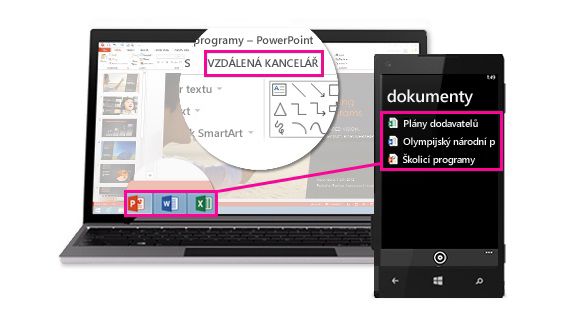
Funkce
Tady je přehled toho, jak můžete ovládat soubory na počítači pomocí telefonu:
PowerPoint
-
Přechod na první nebo poslední snímek v prezentaci
-
Zobrazení miniatur snímků a přecházení mezi snímky
-
Odkázání na poznámky lektora
-
Zobrazení časomíry prezentace a počtu snímků
-
Laserové ukazovátko pro upoutání pozornosti na klíčové části prezentace
Excel
-
Procházení mezi listy sešitu
-
Práce s daty v kontingenčních tabulkách, filtrech a průřezech
-
Přiblížení a oddálení zobrazení
-
Posouvání zobrazení nahoru a dolů
Word
-
Přechod na záhlaví dokumentu
-
Zobrazení komentářů
-
Pohyb v dokumentu nahoru a dolů po stránkách
-
Pohyb v dokumentu nahoru a dolů po řádcích
Požadavky
Abyste mohli používat doplněk Office Remote, budete potřebovat počítač s podporou Bluetooth a spárovaný s telefonem. Taky budete potřebovat:
-
Office 2013 s nainstalovaným doplňkem Office Remote
-
OPERAČNÍ systém Windows Phone 8 nebo vyšší nebo Android 4,0 nebo novější
-
Aplikaci Office Remote pro Windows Phone nebo Android.
Poznámka: Pokud nemáte počítač s Bluetooth, budete potřebovat adaptér Bluetooth pro zapojení do portu USB.
Spárování počítače s telefonem
Windows 8
-
Přejděte na Nastavení rozhraní Bluetooth > Bluetooth > Zapnuto.
-
Na telefonu přejděte na Nastavení > Bluetooth > Zapnuto.
-
Když se na obrazovce telefonu zobrazí název vašeho počítače, klepněte na něj a zařízení spárujte.
-
Na počítači vyberte Připraveno ke spárování > Spárovat.
-
V průběhu párování se na obou zařízeních objeví stejný kód PIN. Jakmile ho potvrdíte, zařízení oznámí, že jsou propojená.
Tip: Pokud se tenhle stav později změní na „nepřipojeno“, nemějte obavy. Jakmile jsou obě zařízení spárovaná, není potřeba je znovu připojovat.
Windows 7
Pokud chcete zapnout Bluetooth na počítači s Windows 7, přejděte na Nastavení rozhraní Bluetooth, zvolte Možnosti a vyberte zaškrtávací políčko Povolit zařízením Bluetooth vyhledání tohoto počítače. Pokud nemůžete dialogové okno Nastavení rozhraní Bluetooth najít, počítač možná není adaptérem Bluetooth vybavený. Další informace o připojení telefonu k počítači s Windows 7 najdete v tomto videu.
Použití Office Remote při prezentaci
Po spárování telefonu s počítačem dál postupujte takhle:
-
Na počítači otevřete soubor, který chcete prezentovat, a na kartě Office Remote zvolte Office Remote, Zapnout.
-
Na telefonu spusťte Office Remote. Měl by se objevit soubor, který jste otevřeli v prvním kroku, a všechny další, na počítači otevřené soubory.
-
Klepnutím jeden otevřete a začněte s prezentací.
Soubory jen pro čtení a zamknuté soubory
Při prezentování souborů jen pro čtení nebo souborů, které jsou uložené na serveru a otevírají se v chráněném zobrazení, nemusí některé funkce fungovat podle očekávání – například laserové ukazovátko a zobrazení miniatur v PowerPointu. Pokud zdroji dokumentu důvěřujete, je vhodné před zahájením prezentace povolit úpravy souboru.
Řešení potíží s připojením a instalací
Instalace selhala, protože Office 2013 není rozpoznán
Pokud je vaše instalace přerušená zprávou "Office 2013 nebyl nalezen na počítači", i když máte Office 2013, nainstalujte nejnovější aktualizaci, která tento problém vyřeší.
Řešení potíží s připojením
Pokud máte potíže s připojením k počítači, vyzkoušejte následující postup:
-
Na počítači otevřete soubor, který chcete prezentovat a zkontrolujte, že doplněk Office Remote je zapnutý (Office Remote > Office Remote > Zapnout).
-
Zkontrolujte, že počítač a telefon jsou spárované přes Bluetooth.
Pokud jste se už předtím připojili, ale teď se objevují chybová hlášení, vyzkoušejte následující postup:
-
Ukončete a restartujte aplikaci na telefonu a zavřete a znovu otevřete soubory na počítači. Při opětovném otevření souborů zkontrolujte kartu Remote Office na pásu karet, abyste měli jistotu, že je doplněk Remote Office stále zapnutý (Office Remote > Office Remote > Zapnout).
-
Zkuste vše zresetovat. Odeberte telefon v nastavení Bluetooth na počítači a odstraňte název počítače z telefonu. Vypněte a znovu zapněte Bluetooth a zkuste znovu provést spárování.
Tip: Chcete-li odstranit název počítače z telefonu, přejděte na telefonu na Nastavení, klepněte na Bluetooth, klepněte název počítače a přidržte jej. Pak klepněte na Odstranit.
Pokud se stále nemůžete připojit, zkuste restartovat telefon i počítač.
Aktualizace softwaru
Aktualizace
Pokud chcete na počítači získat nejnovější verzi Office Remote, Stáhněte si ji tady.










